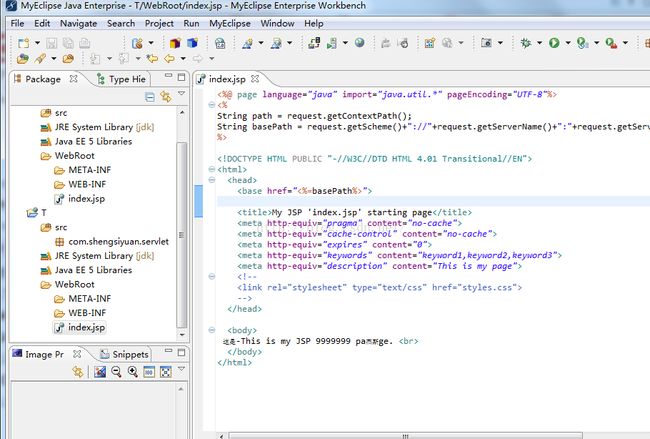环境变量的配置,Tomcat安装配置
CLASSPATH,PATH,JAVA_HOME
CLASSPATH---它里面配置的内容是 .;%JAVA_HOME%\lib;%JAVA_HOME%\lib\tools.jar ,前面有一个点别漏掉了。
JAVA_HOME---JAVA_HOME里面配置的内容是jdk的安装位置,我的安装位置是 D:\javaWork\MyEclipse 10\jdk
PATH--------它里面配置的内容是 %JAVA_HOME%\bin;%JAVA_HOME%\jre\bin; ,如果安装了新的jdk,这个配置都是不用改的,只需要改第4步中的JAVA_HOME的jdk的位置就可以了。
总结:都配置好后再cmd中输入,java,javac,java -version,都没问题说明咱们的配置成功了,如果有问题就检查一下,看是否 是原来的里面就有path,classpath,新建多了,或者少分号。
windows下打开cmd,输入一个命令的时候,有时会出现下面的提示:
***不是内部或外部命令,也不是可运行的程序或批处理文件,这是因为你所输入的命令路径不在path中,系统找不到你输入的命令,因此需要在path中添加命令所在路径。path为可执行文件设置或显示一个可搜索路径。
(Web应用必须要有服务器,才能实现和客户端的交互,客户端首先访问的是服务器,所以我们首先要配置Tomcat。)
前提讲解:首先创建一个简单的jsp程序,如图是我们在编译器里看到的页面,我们想实际去运行它,一般我们是通过浏览器去访问的。既然浏览器去访问服务器,必须要让服务器知道项目在哪,要访问的文件在什么地方,这些都需要告诉服务器,服务器才能找到这些信息。也就是——在Tomcat安装目录的conf目录下打开server.xml文件,找到倒数第四行</Host>,在</Host>上面加入如下XML片段(一定注意大小写):
<Context path="/test" docBase="D:\javaWork\T\WebRoot" reloadable="true" />
1.Tomcat环境变量的配置:要想启动Tomcat,需要配置好两个环境变量
JAVA_HOME:值为JDK的安装目录(bin目录的上一层目录),D:\Program Files\Java\jdk1.6.0
CATALINA_HOME:值为Tomcat的安装目录,D:\apache-tomcat-6.0.43
2.在Tomcat安装目录的conf目录下打开server.xml文件,找到倒数第四行</Host>,在</Host>上面加入如下XML片段:
<Context path="/test" docBase="D:\javaWork\T\WebRoot" reloadable="true" />
//`````红色部分是项目的所在位置
3.启动Tomcat(Tomcat文件目录中的bin文件中的startup.bat),双击startup.bat,启动了Tomcat。打开浏览器,访问如下地址: http://localhost:8080/test/login.jsp
![]()
![]() 问题:startup.bat一闪而过
问题:startup.bat一闪而过
解决办法:tomcat在启动时,会读取环境变量的信息,需要一个CATALINA_HOME 与JAVA_HOME的信息,CATALINA_HOME即tomcat的主目录,JAVA_HOME即jdk的主目录。